Windows 11 Snipping Tool でデフォルトのスクリーンショットと記録場所を変更する
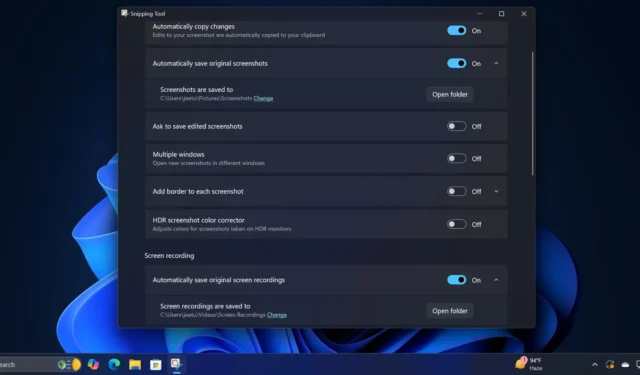
Windows 11 の Snipping Tool には、スクリーンショットを指定した場所に自動的に保存する機能が追加されました。最近、Microsoft は画面録画を保存する機能も導入しました。最新のプレビュー ビルドでは、ユーザーはスクリーンショットと録画の両方について、好みのデフォルト フォルダーを選択できるようになりました。
Windows Latest では、フォルダー ピッカー機能を含む Snipping Tool のバージョン 11.2408.13.0 がテストされています。最新のベータ版または開発ビルドを使用している場合は、Microsoft Store からアプリケーションを更新してください。または、MSIX パッケージを直接ダウンロードすることもできます。
アプリの設定を確認すると、「スクリーンショットの保存先」という新しいオプションが利用可能になります。 [変更]をクリックすると、ユーザーはスクリーンショットの保存先として PC 上の任意のフォルダーを選択できます。さらに、 [フォルダーを開く]ボタンがあり、スクリーンショットの指定フォルダーにすばやくアクセスできます。
設定ページのさらに下には、「画面録画の保存先」オプションもあり、同様のカスタマイズが可能です。
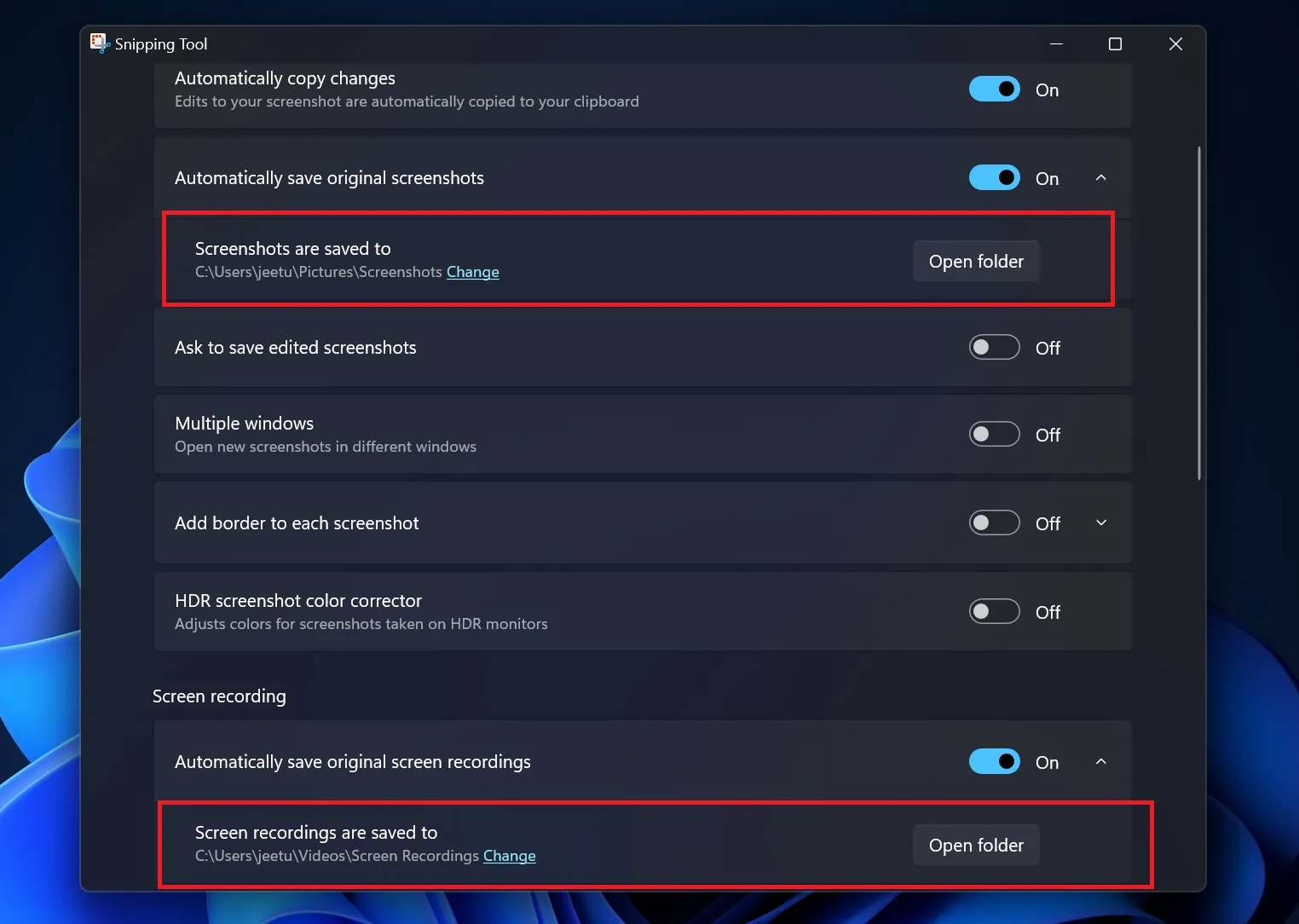
このアップデートは Snipping Tool ユーザーにとって画期的なものではないかもしれませんが、C ドライブ フォルダーにはデータがすぐに蓄積されることがわかっています。クイック アクセスから簡単にアクセスできるため、デフォルトの保存場所を好むユーザーもいるかもしれませんが、カスタム フォルダーの保存先を設定できるオプションがあることは、このアプリにとって重要な機能強化です。
5月以降、Snipping Tool には大きな新機能は導入されていませんが、最後のアップデートにはスクリーンショットから QR コードの URL に直接アクセスできる機能が含まれていました。
スニッピングツールでQRコードを簡単に表示
QR コード スキャン機能は、Snipping Tool の OCR 機能を利用して、ユーザーが任意の QR コードの内容を表示できるようにします。スキャンした QR コードに URL が含まれている場合は、ブラウザーで自動的に開きます。この機能により、PC でのタスクが効率化され、モバイル デバイスを使用して QR コードの内容を確認する必要がなくなります。
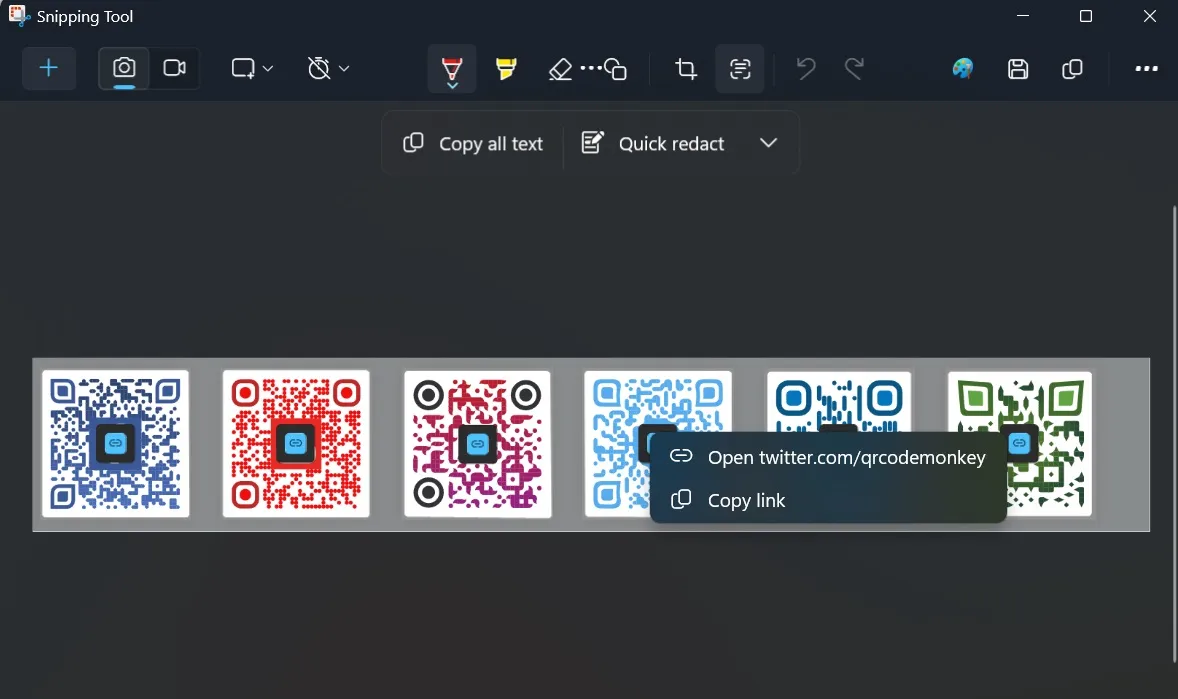
QR コード機能に加えて、Snipping Tool ではキャプチャしたスクリーンショットで画像検索を実行できます。この機能はブラウザ統合に依存していますが、ユーザーにとって便利な追加機能であることが証明されています。



コメントを残す